WSL的Ubuntu如何改名字
一、简介
当需要安装多个Ubuntu的时候会遇到要使用不同名字区分系统的情况。如果还没有安装wsl可以参考如下文章:win10下安装WSL-CSDN博客
如果要修改已经安装了的ubuntu名字要如何操作?
二、实操
查看当前已安装的系统名称
在powershell中输入如下指令
wsl -l -v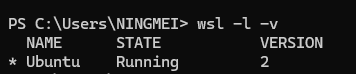
停止系统
修改名称前需要确保系统处于停止状态。如果当前系统处于Running状态,则需要执行如下指令停止
wsl --terminate 自己的name
再次查看状态
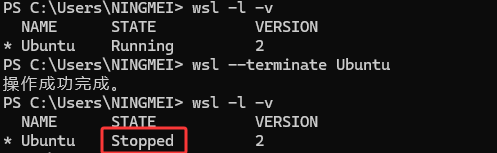
已经是停止状态了。
修改名称
通过--rename指令修改
使用如下命令修改(需要win11或win10 21H2及以上版本)
wsl --rename 原始名称 新名称
如果发现系统不识别--rename指令,说明wsl版本太低,使用如下指令升级一下wsl
wsl --update
如果已经是最新的wsl版本,但是还是不识别--rename指令,只能通过第二种方式修改。
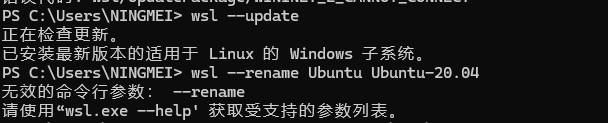
通过重新import修改
备份当前系统
在powershell中,将系统导出为.tar文件。使用如下指令
wsl --export 原始名称 D:\ubuntu-backup.tar
删除原有系统
wsl --unregister 原始名称
用新名称重新导入系统
创建一个新目录用于存放新导入的系统,然后运行如下指令
wsl --import 新名称 新目录路径 备份文件路径
查看名称
wsl -l -v
修改成功。
重新打开终端,发现ubuntu终端已修改。
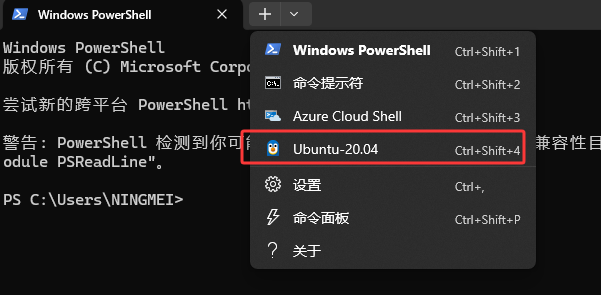
设置默认用户
如果是通过重新导入的方式修改名称,那么再次进入ubuntu后默认以root用户登录,此时可以设置一个默认用户,让每次登录的时候不要以root用户登录。
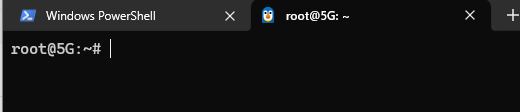
查看一下用户。

以前的用户还在。
退出ubuntu。在powershell中使用指令重新启动一下ubuntu。
## 停止
wsl --terminate Ubuntu-20.04## 启动
wsl -d Ubuntu-20.04已普通用户登录了。
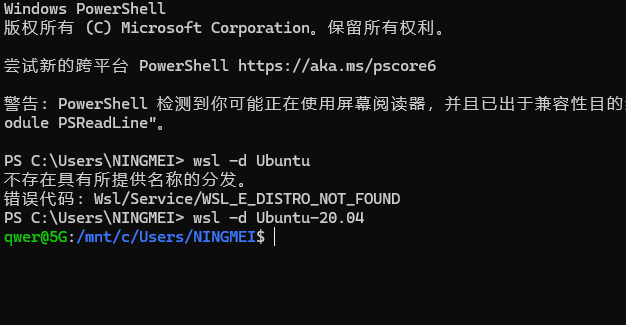
以前的用户不存在
创建或编辑wsl.conf文件
在ubuntu终端中输入如下指令。
nano /etc/wsl.conf添加默认用户配置
在文件中加入以下内容
[user]
default=用户名字 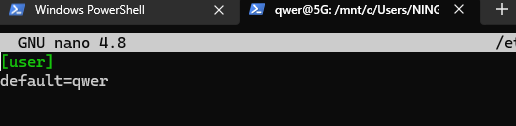
按 Ctrl+O 保存,Ctrl+X 退出编辑器。
重启WSL生效
在Powershell中运行如下指令
wsl --shutdown # 关闭所有 WSL 实例
wsl # 重新启动 Ubuntu重新开启Ubuntu,正常

